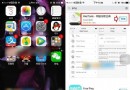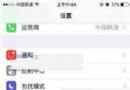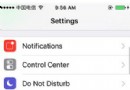iPhone6 Plus港版怎麼預定? 蘋果6港版淘寶預約購買方法詳細步驟
編輯:IOS技巧綜合
iPhone6 Plus港版怎麼預定,iPhone6 Plus港版預約購買流程。由於大陸不在iPhone6 Plus第一批發售的地區之內,這樣果粉們為難了,想要iPhone6 Plus,大陸買不到,只知道iPhone6 Plus港版,又不知道怎麼預定購買,下面我來演示下iPhone6 Plus港版怎麼預定以及iPhone6港版預約流程。

工具/原料
iPhone6港版
iPhone6 Plus港版
iPhone6港版預定
淘寶網
iPhone6 Plus港版怎麼預定?iPhone6港版預約流程
1
打開淘寶網,點擊登錄,在登錄頁面輸入淘寶帳號和密碼,然後點擊登錄,如下圖所示。
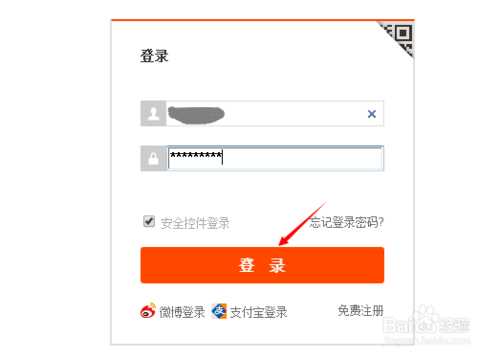
2
登錄成功後,自動跳轉到首頁,在首頁的搜索框裡輸入“iPhone6港版預定”,然後點擊搜索。如下圖所示
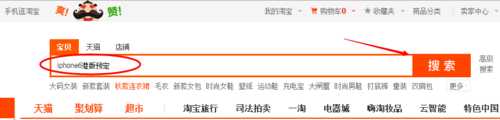
3
點擊後,在搜索結果裡可以看到蘋果iPhone6的兩款產品,我們點擊蘋果iPhone6 plus,如下圖所示。
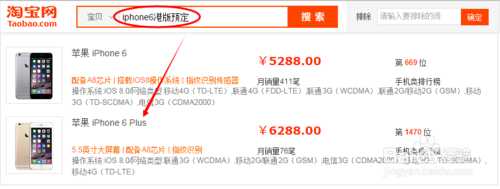
4
點擊後,iPhone6 Plus所有的代購賣家,我們找到信譽好的,價格又便宜的,然後點擊進入店鋪預約購買。如下圖所示。
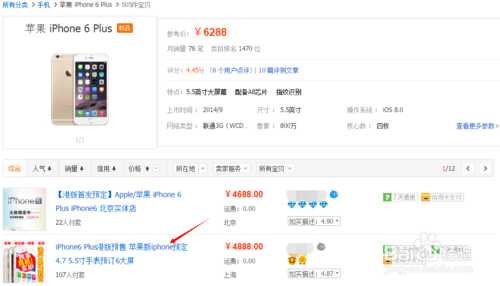
5
點擊進入店鋪後,可以下手買iPhone6 Plus了,填好購買的iPhone手機顏色,內存大小等,然後點擊“立刻預定”,如下圖所示。
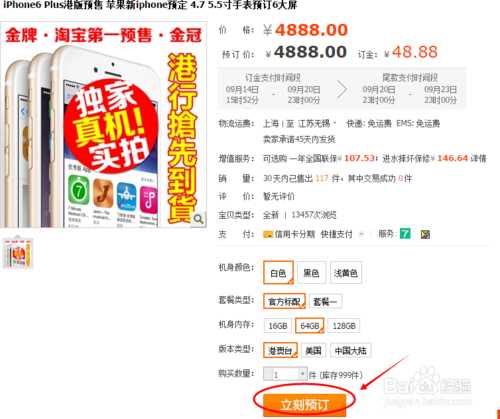
6
點擊後,系統彈出購買協議確認對話框,然後點擊對話框的確定按鈕,如下圖所示。
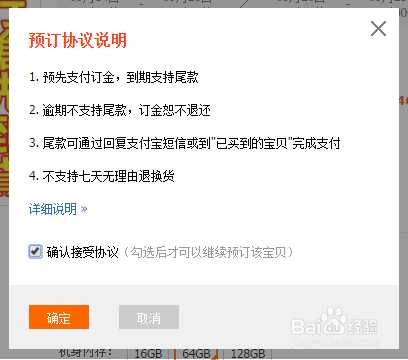
7
點擊確定後,調到支付界面,支付定金,等著通知你拿iPhone6 Plus吧。如下圖所示。
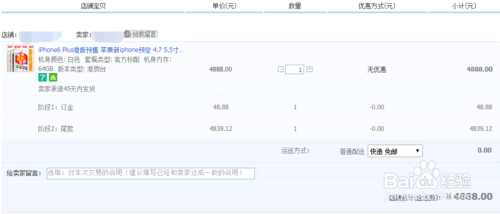
相關文章
+- iOS獲得以後裝備型號等信息(全)包括iPhone7和iPhone7P
- xcode8提交ipa掉敗沒法構建版本成績的處理計劃
- Objective-C 代碼與Javascript 代碼互相挪用實例
- iOS開辟之UIPickerView完成城市選擇器的步調詳解
- iPhone/iPad開辟經由過程LocalNotification完成iOS准時當地推送功效
- iOS法式開辟之應用PlaceholderImageView完成優雅的圖片加載後果
- iOS Runntime 靜態添加類辦法並挪用-class_addMethod
- iOS開辟之用javascript挪用oc辦法而非url
- iOS App中挪用iPhone各類感應器的辦法總結
- 實例講授iOS中的UIPageViewController翻頁視圖掌握器
- IOS代碼筆記UIView的placeholder的後果
- iOS中應用JSPatch框架使Objective-C與JavaScript代碼交互
- iOS中治理剪切板的UIPasteboard粘貼板類用法詳解
- iOS App開辟中的UIPageControl分頁控件應用小結
- 詳解iOS App中UIPickerView轉動選擇欄的添加辦法